Selvstudium: Integrer Power BI-indhold i dit program til nationale/regionale cloudmiljøer
Få mere at vide om, hvordan du integrerer analytisk indhold i dine forretningsprocesprogrammer til det nationale/regionale cloudmiljø. Brug Power BI .NET SDK med Power BI JavaScript-API'en til at integrere en rapport, et dashboard eller et felt i dine webprogrammer.
Power BI understøtter følgende nationale/regionale cloudmiljøer:
U.S. Government Community Cloud (GCC)
U.S. Government Community Cloud High (GCC High)
Amerikanske militærleverandører (DoDCON)
Det amerikanske militær (DoD)
Cloudmiljøet Power BI til Kina
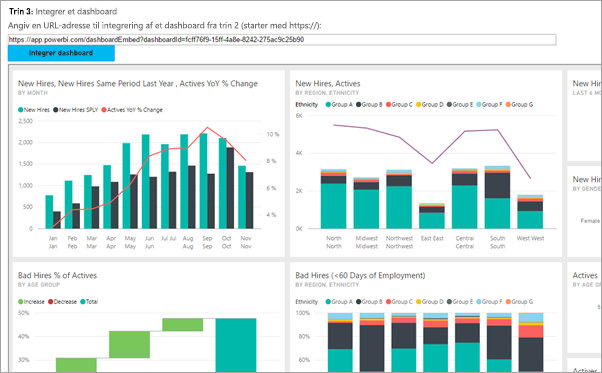
Hvis du vil i gang med denne gennemgang, skal du have en Power BI-konto. Hvis du ikke har konfigureret en konto, afhængigt af typen af regering eller land/område, kan du vælge den rigtige nationale/regionale cloud for dig. Tilmeld dig en Power BI-konto til offentlige myndigheder i USA eller en cloudkonto i Power BI til Kina.
Bemærk
Vil du integrere et dashboard for din organisation i stedet? Se Integrer et dashboard i en app for din organisation.
Hvis du vil integrere et dashboard i en webapp, skal du bruge Power BI-API'en og et adgangstoken til Microsoft Entra-godkendelse for at få et dashboard. Indlæs dashboardet ved hjælp af et integreringstoken. Power BI-API'en giver programmatisk adgang til bestemte Power BI-ressourcer. Du kan få flere oplysninger i Power BI REST API, Power BI .NET SDK og Power BI JavaScript API.
Download eksemplet
I denne artikel vises koden for eksemplet App Owns Data på GitHub. Hvis du vil følge med i denne gennemgang, skal du downloade eksemplet. Vi bruger mappen .NET Framework/Embed for your customers .
Vigtigt
Du kan kun integrere Power BI-indhold fra en GCC (Government Community Cloud) med en Microsoft 365 SKU. Andre nationale/regionale cloudkunder kan bruge Microsoft 365- eller Azure-SKU'er.
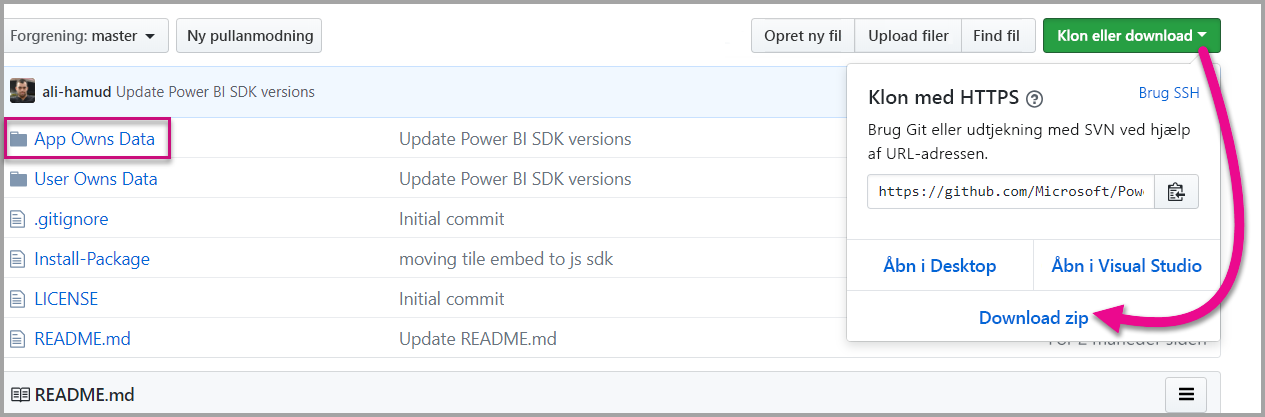
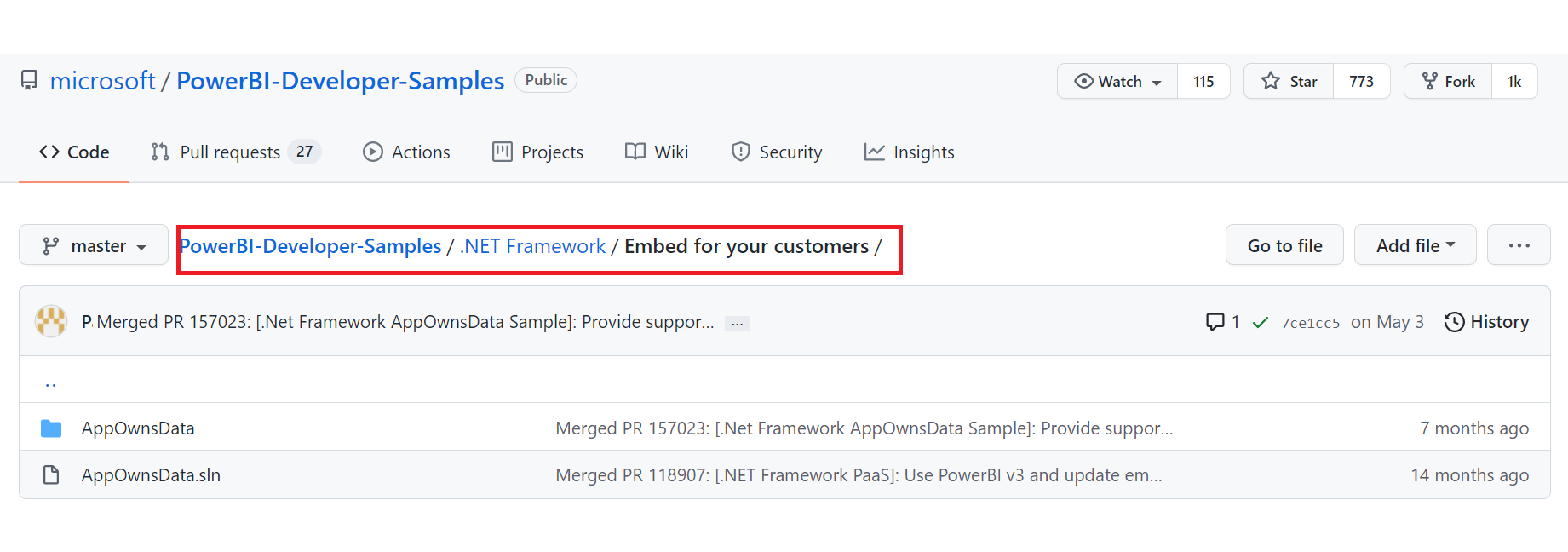
Government Community Cloud (GCC):
I filen Web.config skal du opdatere
applicationId(Oprindelig appapplicationId),workspaceId, brugernavnet (din masterbruger) og adgangskoden.Tilføj derefter GCC-parametrene på følgende måde.
<add key="authorityUrl" value="https://login.microsoftonline.com/organizations/" /> <add key="scopeBase" value="https://analysis.usgovcloudapi.net/powerbi/api/.default" /> <add key="urlPowerBiServiceApiRoot" value="https://api.powerbigov.us/" />
Military Contractors (DoDCON):
I filen Web.config skal du opdatere
applicationId(Oprindelig appapplicationId),workspaceId, brugernavnet (din masterbruger) og adgangskoden.Tilføj derefter DoDCON-parametrene på følgende måde.
<add key="authorityUrl" value="https://login.microsoftonline.us/organizations/" /> <add key="scopeBase" value="https://high.analysis.usgovcloudapi.net/powerbi/api/.default" /> <add key="urlPowerBiServiceApiRoot" value="https://api.high.powerbigov.us/" />
Militær (doD):
I filen Web.config skal du opdatere
applicationId(Oprindelig appapplicationId),workspaceId, brugernavnet (din masterbruger) og adgangskoden.Tilføj derefter DoDCON-parametrene på følgende måde.
<add key="authorityUrl" value="https://login.microsoftonline.us/organizations/" /> <add key="scopeBase" value="https://mil.analysis.usgovcloudapi.net/powerbi/api/.default" /> <add key="urlPowerBiServiceApiRoot" value="https://api.mil.powerbigov.us/" />
Parametre for cloudmiljøet Power BI til Kina
I filen Web.config skal du opdatere
applicationId(Oprindelig appapplicationId),workspaceId, brugernavnet (din masterbruger) og adgangskoden.Tilføj derefter cloudparametrene for Power BI til Kina på følgende måde.
<add key="authorityUrl" value="https://login.chinacloudapi.cn/organizations/" /> <add key="scopeBase" value="https://analysis.chinacloudapi.cn/powerbi/api/.default" /> <add key="urlPowerBiServiceApiRoot" value="https://api.powerbi.cn/" />
Trin 1 – registrer en app i Microsoft Entra-id
Registrer dit program med Microsoft Entra ID for at foretage REST API-kald. Du kan finde flere oplysninger under Registrer en Microsoft Entra-app for at integrere Power BI-indhold. Da der er forskellige tilhørsforhold til nationale/regionale cloudmiljøer, er der særskilte URL-adresser til registrering af dit program.
Government Community Cloud (GCC) –
https://app.powerbigov.us/appsMilitary Contractors (DoDCON) -
https://app.high.powerbigov.us/appsMilitær (DoD) -
https://app.mil.powerbigov.us/appsCloudmiljøet Power BI til Kina –
https://app.powerbi.cn/apps
Hvis du har downloadet eksemplet Embedding for your customer, skal du bruge den applicationId , du får, så eksemplet kan godkendes til Microsoft Entra ID. Hvis du vil konfigurere eksemplet, skal du ændre applicationId i filen web.config .
Trin 2 – hent et adgangstoken fra Microsoft Entra-id
I dit program skal du hente et adgangstoken fra Microsoft Entra ID, før du kan foretage kald til Power BI REST-API'en. Du kan få flere oplysninger under Godkend brugere, og få et Microsoft Entra-adgangstoken til din Power BI-app. Da der er forskellige tilhørsforhold til nationale/regionale cloudmiljøer, er der særskilte URL-adresser til at få et adgangstoken til din app.
Government Community Cloud (GCC) –
https://login.microsoftonline.comMilitary Contractors (DoDCON) -
https://login.microsoftonline.usMilitær (DoD) -
https://login.microsoftonline.usCloudmiljøet Power BI til Kina –
https://login.chinacloudapi.cn
Du kan se eksempler på disse adgangstokens i hver indholdselementopgave i filen Controllers\HomeController.cs .
Trin 3 – integrer indhold
Nu, hvor du har et adgangstoken, kan du fortsætte med at integrere, som du ville gøre på enhver anden platform.
Relateret indhold
Har du flere spørgsmål? Spørg Power BI-community'et